Cara Membuat Peluncur Pintasan Desktop di Ubuntu 20.04 FOSSA FOSSA Linux
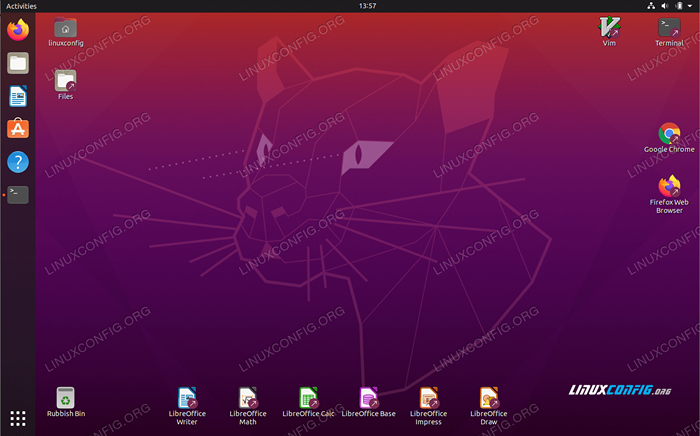
- 3512
- 340
- Hector Kuhic
Tujuan dari tutorial ini adalah untuk menunjukkan kepada Anda cara membuat peluncur pintasan desktop di Ubuntu 20.04 FOSSA FOCAL Menggunakan Antarmuka Pengguna GNOME Default.
Dalam tutorial ini Anda akan belajar:
- Cara membuat peluncur pintasan desktop dari yang ada .file desktop
- Cara membuat peluncur pintasan desktop dari awal
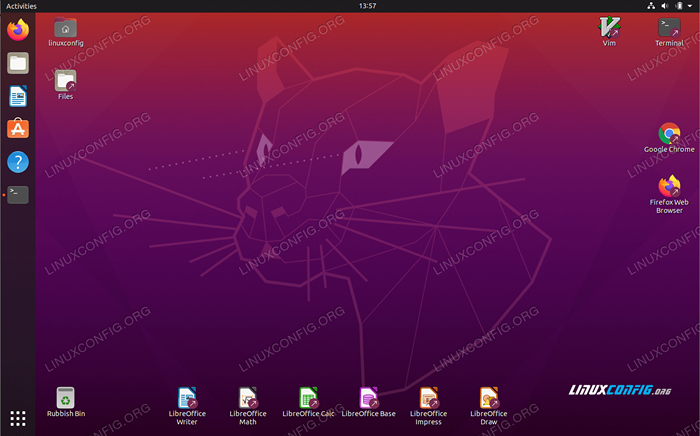 Peluncur Pintasan Desktop di Ubuntu 20.04 FOSSA FOCAL
Peluncur Pintasan Desktop di Ubuntu 20.04 FOSSA FOCAL Persyaratan dan konvensi perangkat lunak yang digunakan
| Kategori | Persyaratan, konvensi atau versi perangkat lunak yang digunakan |
|---|---|
| Sistem | Ubuntu 20 terpasang atau ditingkatkan.04 FOSSA FOCAL |
| Perangkat lunak | Gnome Shell 3.34.1 atau lebih tinggi |
| Lainnya | Akses istimewa ke sistem Linux Anda sebagai root atau melalui sudo memerintah. |
| Konvensi | # - mensyaratkan perintah linux yang diberikan untuk dieksekusi dengan hak istimewa root baik secara langsung sebagai pengguna root atau dengan menggunakan sudo memerintah$ - mensyaratkan perintah Linux yang diberikan untuk dieksekusi sebagai pengguna biasa |
Buat Peluncur Pintasan Desktop di Ubuntu 20.04 Instruksi Langkah demi Langkah
Buat peluncur pintasan desktop dari yang ada .file desktop
- Mulailah dengan memilih terminal Anda dan mengeksekusi perintah berikut:
$ nautilus/usr/saham/aplikasi/
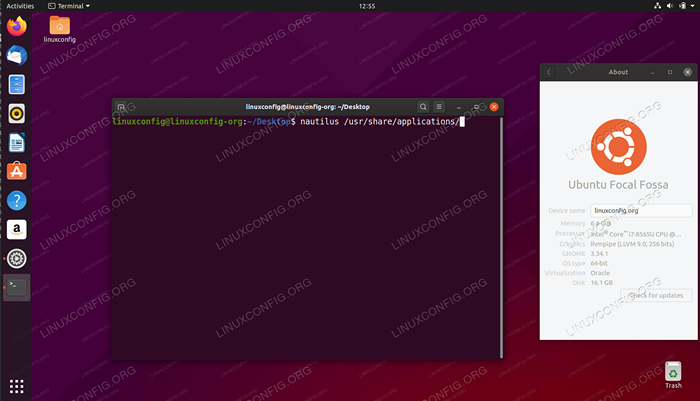 Buka Nautilus yang menunjukkan
Buka Nautilus yang menunjukkan /usr/share/aplikasi/direktori. Untuk semua penggunaan aplikasi yang diinstal snap/var/lib/snapd/desktop/aplikasi/Direktori sebagai gantinya. -
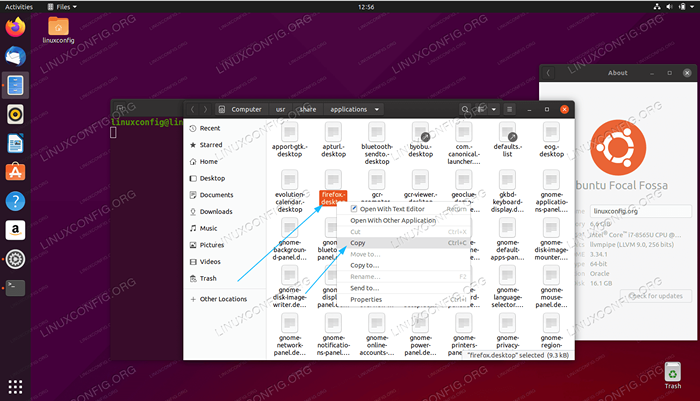 Temukan aplikasi yang ingin Anda buat peluncur di desktop Anda. Lakukan klik kanan dan
Temukan aplikasi yang ingin Anda buat peluncur di desktop Anda. Lakukan klik kanan dan Menyalintindakan. -
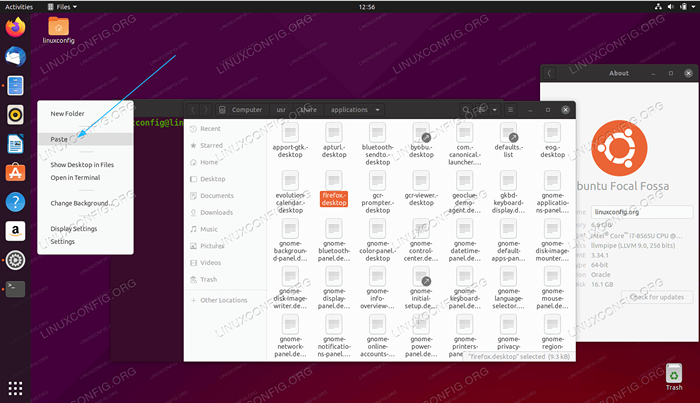 Lakukan klik kanan dan
Lakukan klik kanan dan Tempeldi desktop Anda. -
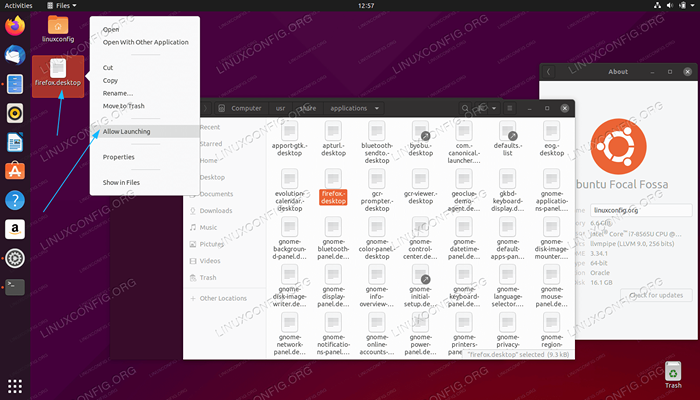 Klik kanan pada file desktop baru yang terletak di desktop Anda dan pilih
Klik kanan pada file desktop baru yang terletak di desktop Anda dan pilih Izinkan peluncuran -
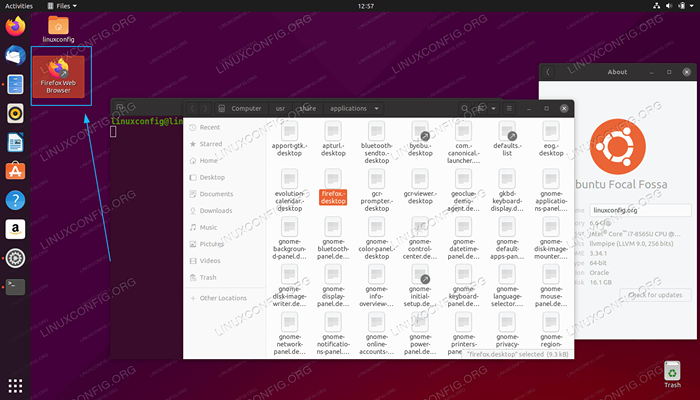 Pintasan aplikasi desktop baru Anda sudah siap
Pintasan aplikasi desktop baru Anda sudah siap Seluruh proses pembuatan peluncur pintasan desktop ditampilkan pada video di bawah ini:
Cara Membuat Peluncur Pintasan Desktop Ubuntu 20.04 FOSSA FOSSA Linux
Buat Peluncur Pintasan Aplikasi Desktop secara manual
Jika pintasan desktop untuk aplikasi Anda tidak tersedia dengan /usr/share/aplikasi/ Direktori yang Anda miliki dan opsi untuk membuat peluncur desktop secara manual. Dalam contoh ini kami akan membuat dan pintasan aplikasi desktop untuk Skype aplikasi.
- Dapatkan informasi berikut untuk aplikasi apa pun yang ingin Anda buat pintasan. Di bawah ini Anda dapat menemukan contoh:
Ikon Aplikasi Path: /snap/skype/101/meta/gui/skypeforlinux.png
Nama aplikasi: Skype
Jalur ke biner yang dapat dieksekusi: /snap/bin/skypeUntuk mendapatkan jalur lengkap ke biner yang dapat dieksekusi dari program apa pun, gunakan
yangPerintah misalnya.:$ mana yang skype/snap/bin/skype
Mengenai ikon aplikasi, pilihan ada milik Anda. Anda bisa pergi ke
/usr/share/icons/hicolor/Direktori dan cari ikon yang relevan untuk digunakan, atau cukup unduh ikon baru dari web. - Sekarang kami memiliki semua informasi yang diperlukan, buat file baru
Skype.Desktopdi dalam~/DesktopDirektori Menggunakan Editor Teks Favorit Anda dan Rekatkan baris berikut sebagai bagian dari konten file. Ubah kode jika diperlukan agar sesuai dengan detail spesifik aplikasi Anda.$ gedit ~/desktop/skype.Desktop
Menyalin#!/usr/bin/env xdg-open [entri desktop] Versi = 1.0 type = terminal aplikasi = false exec =/snap/bin/name skype = skype comment = skype icon =/snap/skype/101/meta/gui/skypeforlinux.png -
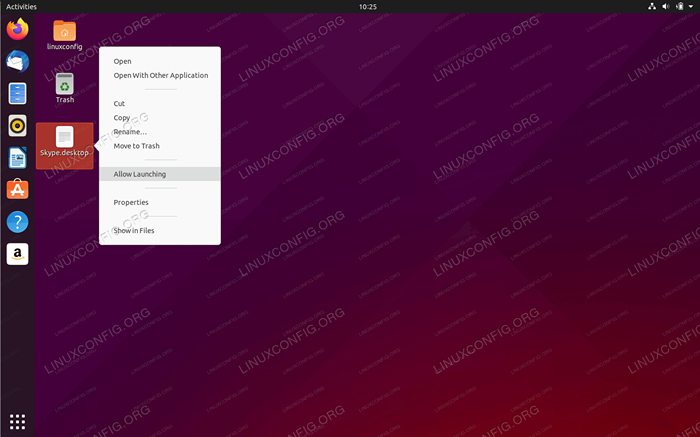 Klik kanan pada file desktop baru yang terletak di desktop Anda dan pilih
Klik kanan pada file desktop baru yang terletak di desktop Anda dan pilih Izinkan peluncuran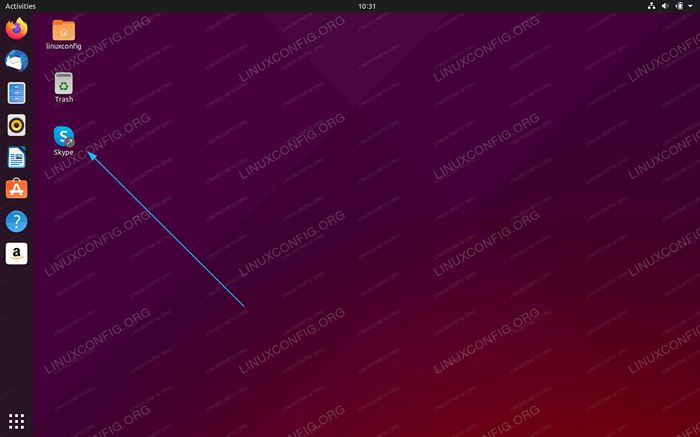 Pintasan desktop kustom baru Anda siap digunakan.
Pintasan desktop kustom baru Anda siap digunakan.
Tutorial Linux Terkait:
- Hal -hal yang harus diinstal pada ubuntu 20.04
- Hal -hal yang harus dilakukan setelah menginstal ubuntu 20.04 FOSSA FOSSA Linux
- Hal -hal yang harus dilakukan setelah menginstal ubuntu 22.04 Jammy Jellyfish…
- Hal -hal yang harus diinstal pada Ubuntu 22.04
- Ubuntu 20.04 Panduan
- Ubuntu 20.04 trik dan hal -hal yang mungkin tidak Anda ketahui
- Ubuntu 22.04 Panduan
- Pengantar Otomatisasi Linux, Alat dan Teknik
- File Konfigurasi Linux: 30 Teratas Paling Penting
- Mint 20: Lebih baik dari Ubuntu dan Microsoft Windows?
- « Cara membuat pengguna sudo di ubuntu 20.04 FOSSA FOSSA Linux
- Cara Membuka/Mengizinkan Port Firewall Masuk di Ubuntu 20.04 FOSSA FOCAL »

